విషయ సూచిక

5GHz WiFi పడిపోతూనే ఉంటుంది
మీరు ఏదైనా ముఖ్యమైన పనిలో ఉన్నప్పుడు మీ ఇంటర్నెట్ కనెక్షన్ ఆగిపోవడం కంటే బాధించే అంశాలు కొన్ని ఉన్నాయి. ఈ రోజుల్లో మనలో చాలా మంది ఇంటి నుండి పని చేస్తున్నందున, ఇంటర్నెట్ లేకుండా గడిపే ఏ సమయంలోనైనా సమయం వృధాగా చూడవచ్చు.
ఇది కూడ చూడు: సడెన్లింక్కి గ్రేస్ పీరియడ్ ఉందా?ఇంకా అధ్వాన్నంగా ఉంది, ఈ రకమైన విషయాలు మనం ముఖ్యమైన అవకాశాలను కోల్పోయేలా చేస్తాయి, బహుశా దీర్ఘకాలంలో మనకు డబ్బు కూడా ఖర్చవుతుంది. అయితే, చాలా సందర్భాలలో ఈ డ్రాపౌట్స్ అవసరం లేదు.
మీలో 5 GHz Wi-Fi కనెక్షన్ని ఉపయోగిస్తున్న కొంతమందికి, ఇది జరగాల్సిన దానికంటే చాలా తరచుగా జరుగుతున్నట్లు మీరు గమనించి ఉండవచ్చు. మొత్తం డ్రాపౌట్ కాకపోతే, మీలో చాలా మంది మీ సిగ్నల్ స్ట్రెంగ్త్ యాదృచ్ఛికంగా ఒకటి లేదా రెండు బార్లకు తగ్గిపోతుందని కూడా నివేదిస్తున్నారు - పనిని కొనసాగించడానికి ఎక్కడా సరిపోదు.
ఇది మీ రోజును అత్యంత చెత్త సమయంలో తాకినట్లయితే, ఇది మీ రోజును పూర్తిగా నాశనం చేయగలదని భావించి, వీలైనంత త్వరగా ప్రతిదీ తిరిగి పొందడానికి మరియు అమలు చేయడంలో మీకు సహాయపడటానికి మేము ఈ చిన్న గైడ్ను రూపొందించాలని నిర్ణయించుకున్నాము. ఈ సమస్యను పరిష్కరించడానికి, దిగువన ఉన్న దశలను అనుసరించండి మరియు మీరు వెళ్ళడం మంచిది .
నా 5GHz WiFi పడిపోవడానికి కారణం ఏమిటి?

మీరు నిజంగా చెడు కవరేజీని పొందడానికి గల కారణాలు క్రింది విధంగా ఉన్నాయి. ముందుగా, మీ 5 GHz వైర్లెస్ సిగ్నల్స్ గుర్తించబడకపోవచ్చని కనిపిస్తుంది. చాలా తరచుగా, ఇది జరిగినప్పుడు, ఇది కారణమవుతుందిమీ రౌటర్లోని సిగ్నల్ స్ట్రెంగ్త్ ఇండికేటర్ అస్సలు ఏమీ లేదా కనిష్టంగా కనిపించదు.
ఇలా జరగడానికి ఒక ప్రధాన కారణం ఏమిటంటే, 5 GHz సిగ్నల్లు వాటి 2.4 GHz ప్రత్యర్ధుల కంటే ఎక్కువ దూరం లేదా అంత త్వరగా ప్రయాణించవు. ఎవరైనా ఊహించి ఉండవచ్చు. ఫ్రీక్వెన్సీలు మరింత ముందుకు వెళ్తాయి, ఇది అలా కాదు.
వాస్తవానికి, 5 GHz వేవ్బ్యాండ్ యొక్క ఏకైక నిజమైన ప్రయోజనం ఏమిటంటే, గాలి గుండా వెళ్లే ఇతర సంకేతాల ద్వారా జోక్యం చేసుకునే అవకాశం తక్కువగా ఉంటుంది.
అయినప్పటికీ, అధిక పౌనఃపున్యాలు భౌతిక స్వభావంతో కూడిన అడ్డంకులను సరిగ్గా ఎదుర్కోవు. మేము దాని అర్థం ఏమిటంటే, మార్గంలో గోడ లేదా మరొక ఘన వస్తువు ఉంటే, అది మీ సిగ్నల్కు అంతరాయం కలిగించే అవకాశం ఉంది.
దీనికి సాధారణ కారణం ఏమిటంటే డిఫ్రాక్షన్ తక్కువగా ఉండటం . కాబట్టి, సమస్యకు కారణమయ్యే అంశాల రకాలు ఇప్పుడు మనకు తెలుసు కాబట్టి, దాన్ని పరిష్కరించడంలో చిక్కుకుపోదాం.
కాబట్టి, నేను దాన్ని ఎలా పరిష్కరించగలను?
మీరు నిజంగా విషయాలను సరళంగా ఉంచాలనుకుంటే, మేము సూచించే మొదటి విషయం ఏమిటంటే మీరు మీ మోడెమ్ని ప్రయత్నించమని 2.4 GHz సెట్టింగ్. అయినప్పటికీ, మీలో చాలా మంది మంచి కారణం కోసం 5 GHz సెట్టింగ్ని ఎంచుకున్నారు. అందుకని, మీరు బ్యాండ్విడ్త్లను మార్చాల్సిన అవసరం లేకుండానే మేము వెంచర్ చేస్తాము మరియు సమస్యను పరిష్కరించడానికి ప్రయత్నిస్తాము.
మేము ప్రారంభించడానికి ముందు, ఈ పరిష్కారాలలో ఏదీ అంత క్లిష్టంగా లేదని మనం గమనించాలి. ఏది కాదువాటిని మీరు వేరుగా తీసుకోవలసి ఉంటుంది లేదా మీ పరికరాల సమగ్రతను ఏ విధంగానైనా రాజీ చేసే ప్రమాదం ఉంటుంది.
ఇది కూడ చూడు: యాక్సిలరేటర్లో కనుగొనబడని AT&T ఇమెయిల్ను పరిష్కరించడానికి 5 దశలు- మీ రూటర్ 5 GHzకి మద్దతు ఇస్తుందా?
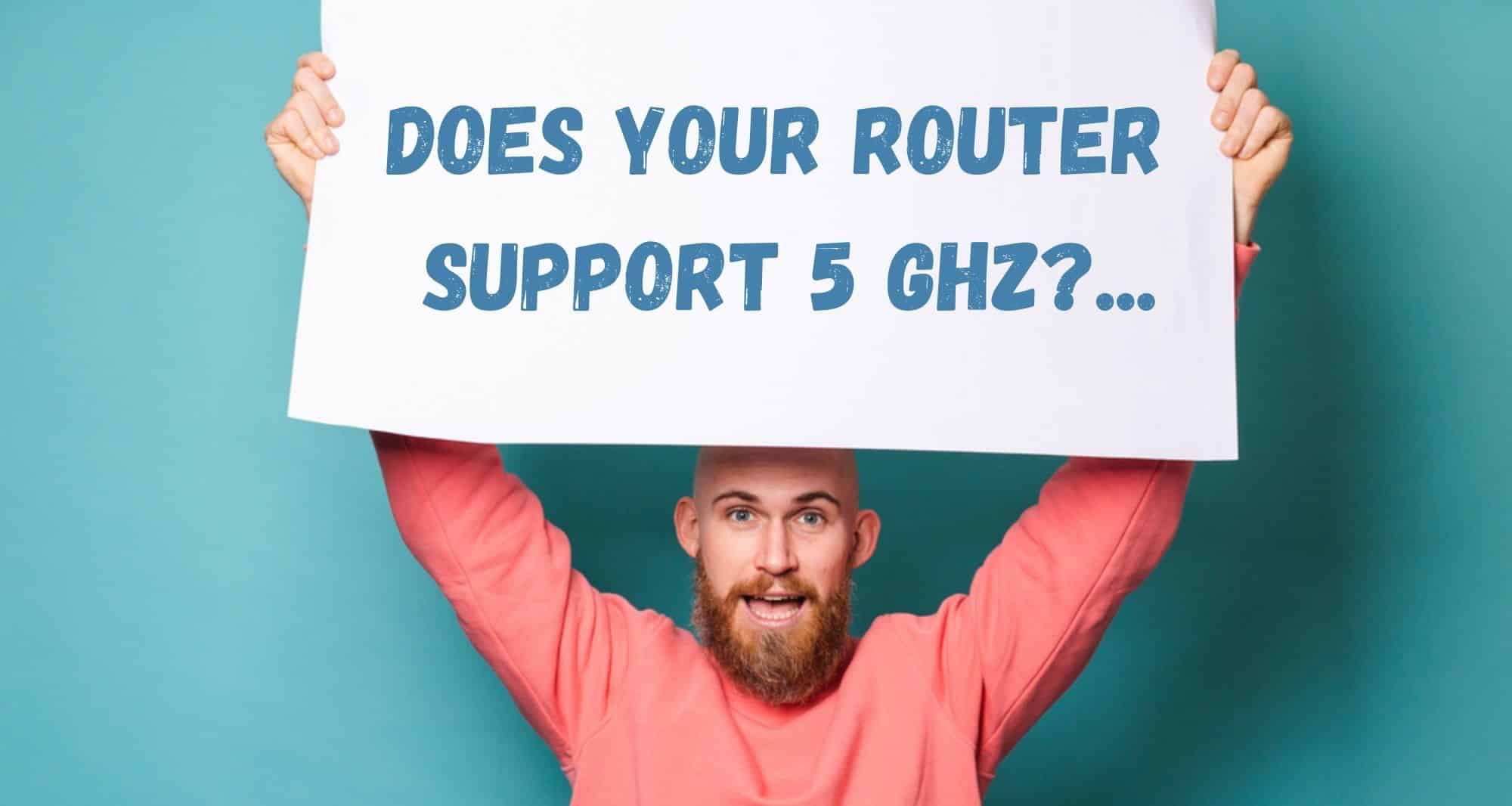
మొదట మనం తనిఖీ చేయాల్సిన విషయం మీ రూటర్ వాస్తవానికి 5 GHz వైర్లెస్ సిగ్నల్లకు మద్దతు ఇస్తుంది. అలా చేయకుంటే, ఈ ట్రబుల్షూటింగ్ గైడ్ మీకు ఏ విధంగానూ ఉపయోగపడదు. మీరు 5 GHz సిగ్నల్లను గుర్తించగల రూటర్ని పొందాలని లేదా 2.4 GHz బ్యాండ్విడ్త్కి మారాలని మేము సూచిస్తున్నాము.
- మీ రూటర్/మోడెమ్ని తరలించడానికి ప్రయత్నించండి

మేము పైన పేర్కొన్నట్లుగా, 5 GHz సిగ్నల్ ఉండదు దాని సాంప్రదాయ ప్రతిరూపం వలె ఎక్కువ దూరాన్ని కవర్ చేస్తుంది. ఇది ఘన వస్తువుల గుండా కూడా వెళ్ళదు.
కాబట్టి, మేము ఇక్కడ చేయాల్సిందల్లా మీ పరికరాల మధ్య దూరం చాలా పొడవుగా లేదని నిర్ధారించుకోవడం. దూరం చాలా పొడవుగా ఉంటే, దాని ప్రభావం కొంత సమయం పని చేస్తుంది కానీ యాదృచ్ఛికంగా కనిపించే పాయింట్ల వద్ద పడిపోతుంది.
సంకేత మార్గంలో మీకు అడ్డంకులు ఉంటే కూడా అదే నిజం అవుతుంది. ఇది కాంక్రీట్ గోడలతో బాగా వ్యవహరించదు. కాబట్టి, మీరు ఇక్కడ చేయవలసిందల్లా మీరు కనెక్ట్ చేయాలనుకుంటున్న మీ పరికరాలకు దగ్గరగా మీ రూటర్ని తరలించడమే.
ఆదర్శంగా, సాపేక్షంగా ఎత్తులో ఉంచండి మరియు సాధ్యమైన చోట, మార్గంలో ఎటువంటి అడ్డంకులు లేకుండా చూసుకోండి. మీరు ఆ మెరుగుదలలు చేసి ఉంటే, మీ సిగ్నల్ బలం చాలా వరకు పెరిగినట్లు మీరు గమనించాలిబిట్. మీరు ఏదైనా నిజమైన మెరుగుదలని గమనించకపోతే, తదుపరి పరిష్కారానికి వెళ్లడానికి ఇది సమయం.
- డ్రైవర్ మరియు ఫర్మ్వేర్ను అప్డేట్ చేయండి
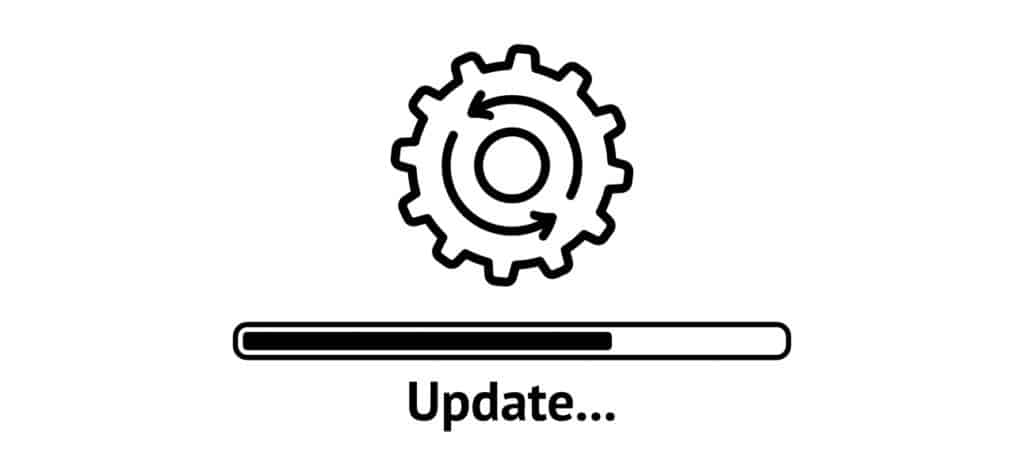
ఏదైనా హైటెక్ పరికరం వలె, రూటర్ని కోల్పోయినప్పుడు ఇక్కడ మరియు అక్కడ అప్డేట్ చేయండి, అన్నీ జోడించడం ముగుస్తుంది. ఇది జరిగినప్పుడు, ఇది మీ పరికరం పనితీరుపై విపత్కర ఫలితాలను కలిగిస్తుంది . కాబట్టి, దీన్ని దీర్ఘకాలిక పరిష్కారంగా పరిగణించడం ఉత్తమం మరియు మీ అన్ని పరికరాలు పని చేయడం ప్రారంభించినప్పుడు వాటిని గుర్తుంచుకోవడం ఉత్తమం.
ఈ దశలో, మీరు ఫర్మ్వేర్ యొక్క అత్యంత ఇటీవలి సంస్కరణలను కలిగి ఉన్నారని నిర్ధారించుకోవడానికి మీరు తనిఖీ చేయాలని మేము సూచిస్తున్నాము. డ్రైవర్కు, ఇది వర్తిస్తుంది. ఈ రెండూ తయారీదారు వెబ్సైట్ ద్వారా పూర్తిగా ఉచితంగా లభిస్తాయి.
- 2.4 GHz బ్యాండ్కి మార్చండి
ఈ సమయంలో, పైన ఉన్న ఏదీ మీ కోసం పని చేయకపోతే, మేము మేము అని ఒప్పుకోవాలి తరువాత ఏమి చేయాలో తెలియక కొంచెం నష్టపోయాడు. మీ పరికరంలో పెద్ద లోపం ఉండవచ్చు లేదా బహుశా సమస్య మీ ఇంటర్నెట్ సర్వీస్ ప్రొవైడర్ చివరిలో ఉండవచ్చు.
కొన్ని అధునాతన యాంటెన్నాతో సమస్యను పక్కదారి పట్టించే ప్రయత్నం చేయవచ్చు. సాంకేతికత, కానీ ప్రతిదీ దగ్గరగా ఉంటే మరియు అత్యంత తాజా వెర్షన్లలో రన్ అయితే ఇవన్నీ పని చేస్తాయి.
అయితే ప్రస్తుతానికి, హిట్ని తీసుకుని, మార్చడం ఉత్తమ ఆలోచన. ప్రస్తుతానికి 2.4 GHz బ్యాండ్విడ్త్. ఇది పని చేయకపోతేగాని, మీరు కనీసం సమస్య మీ వైపున ఉండకపోవచ్చని మీరు నిర్ధారించగలరు.



